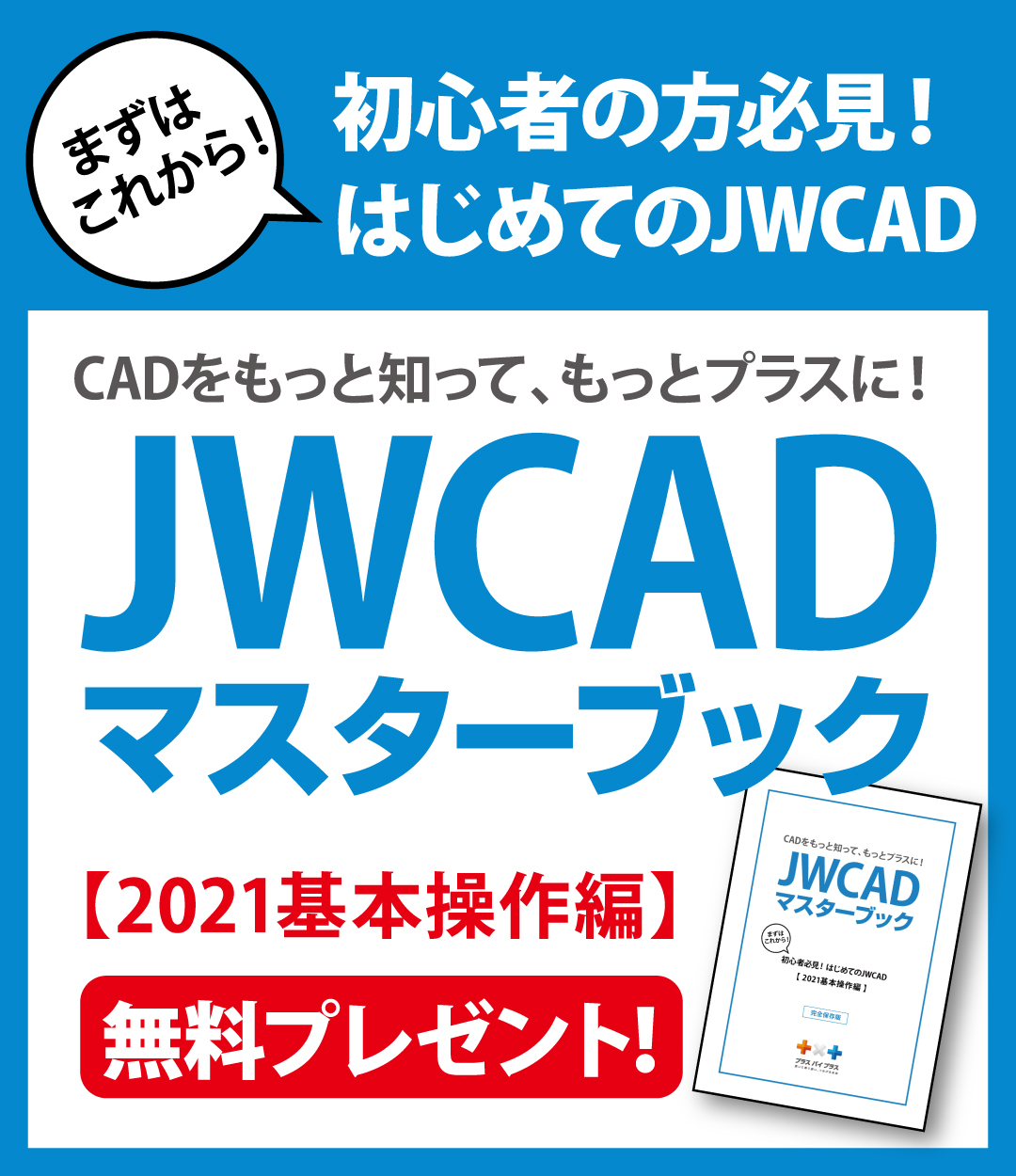- 2024年07月24日
JWCADとAutoCADはどう違う?それぞれの特徴やメリットを解説

図面を描くときにCADを使ったほうがいいのは分かっていても、パソコンが苦手な場合には、なかなか踏み切れない人もいるでしょう。実際に導入してみて使えるかどうかは誰でも気になるものです。建築や水道配管の図面を描く手段として、JWCADがよく使われています。しかし、AutoCADとはどう違うのかが分からない人もいるかもしれません。JWCADの特徴や基本的な使い方、そして、AutoCADとの具体的な違いについて説明します。
コンテンツ
JWCADとは?
JWCADとは、2次元汎用CADソフトで、OSはWindows VISTA以降の7と8、そして10で使用できます。
1997年に初版が登場して以来、何度もバージョンアップを繰り返し、建築図面用CADとして使われています。
JWCADの入手方法は簡単で、公式サイトにアクセスし、そこからダウンロードするだけです。
初版登場以来、ずっと無料で入手できるというスタイルで、建築図面に対応したCADの中では愛用者が多いCADソフトといえるでしょう。
1997年というと、まだドラフターを使用しての手描き図面が主流だった時期です。
そういった背景があるためか、JWCADにはドラフターの延長のような使用感が残っています。
入手方法が無料というだけで、マニュアルはさまざまなところから出版されていますから、操作法が分からないという心配は要りません。
動画でも紹介されているので、ネット環境さえ整っていれば、誰でも気軽に見ることができます。
講習などを行っている団体をあるので、参加することでさらに詳しい使い方の習得は可能です。
また、公式サイトではユーザー同士の情報交換もできます。
JWCADの基本的な使い方
JWCADは、ドラフターと同じように図面を一から描いていくCADソフトです。
ドラフターで手描きしている人なら分かると思います、パーツや線一本にいたるまで、基本はすべて自分で作図します。
そこに、パソコンで操作するメリットが加わっているのです。例えば、ドラフターで円を描くときは円定規を使いますが、JWCADは描く位置をマウスで指定し、サイズを数字で入力するといった方法で作ります。
動画配信サイトを見ると、一般の人から工事関係者まで、さまざまな人がJWCADの使い方を説明してくれています。
ただし、人それぞれ細かい手順は違うので、人によっては混乱するかもしれません。
JWCADを効率的に使うためには、初めに作図に使うパーツや必要な部材を、画面上で作図しておくといいでしょう。
パーツをひとつずつ作っていく機能は、グラフィック系CADにもあります。
adobe社で出ているイラストレーターのようなプロ用グラフィック系CADを使いこなしている人であれば、簡単に作れるでしょう。
JWCADは、必要なパーツや部材をひとつずつ作画し、それを保存しておけます。
図面を描く前や、空いている時間に必要な部材をどんどん作って保存すれば、普段の作業も多少スピードアップできるかもしれません。
JWCADの基本機能
JWCADは無料ツールとはいえ、建築図面の作成に欠かせない機能が豊富に搭載されています。そこで、主な機能を解説します。
クロックメニュー
時計の形をしたショートカットメニューで、使いたい機能をマウス操作によって呼び出せる機能です。
マウスを右クリックしながら時計の文字盤を進めるように移動させて使用します。
コマンドは使用環境に合わせてカスタマイズが可能です。
2.5D機能
建築パースのような立体図面を描けるのが2.5D機能です。
平面図には高さ、立面図には位置と奥行きをそれぞれ設定すると、鳥かん図・アイソメ図・透視図を作成できます。
ちなみに、鳥かん図とは鳥の目線で建物を斜め上から見下ろした図面です。
アイソメ図はアイソメトリック図の略語で、立体を斜め上から見下ろした図面を120度で作図します。
透視図は任意の視点から遠近法を使って内観や外観を描く図面のことです。
日影図作成機能
平面図に日当たりを遮る建物などの高さを設定し、日影図を作図するためのデータを計算できます。
データを使って日影図・等時間日影図の作成も可能です。
マウスで囲うだけの簡単包絡処理(柱、梁、壁)
マウスで囲んだ範囲の柱・梁・壁などを自動で認識し、輪郭だけを残す機能です。
囲選択するだけで必要のない線が消えるので、図面作成を効率化できます。
建具や設備の簡単作図機能
平面図や立面図、断面図を作成する際に役立つのが「建具断面」です。
あらかじめ建具の図面を登録しておくことで、短い時間で図面を作成できます。
線種のカスタマイズ
建築図面を作成するうえで、外径は太線の実践、寸法線は細線などのルールがありますが、JWCADは任意の太さに設定できます。
また、見やすさを考慮して線の色を変えることもできます。
JWCADの動作環境・ダウンロード・インストールの方法
JWCADを使用するためには、パソコンのスペックを確認しておくことが必要です。
JWCADの公式サイトでは「Windows 8, 10, 11 上で動作する2次元汎用CADです。」と説明されているので、現在稼働しているほとんどのパソコンで使用できます(2024年2月時点)。
とはいえ、動作保証について言及しているわけではないので、導入および使用は自己責任です。
また、JWCADを安定稼働させるためには、CPUはIntel Core i5 2Hz以上、HDDは500GB、メモリーは4GBが推奨されているので、使用しているパソコンのスペックを確認したうえでインストールを行いましょう。
JWCADをダウンロードするには、公式サイトのダウンロードページにアクセスし、最新版の「jwcad.net」をダウンロードします。
ダウンロードしたファイルを起動し、表示される順番に従ってインストール作業を進めます。
まず「このアプリがデバイスに変更を加えることを許可しますか」と表示されたら「はい」をクリックしてください。
次に「使用許諾契約書の同意」が表示されるので「同意する」にチェックを入れて「次へ」を押下します。
そして「インストール先の指定」「スタートメニューフォルダーの指定」「追加タスクの選択」を行ったうえで「インストール」ボタンを押すとインストールが始まります。
インストールが終わったら「完了」ボタンを押して完了です。
JWCADの価格
JWCADはダウンロードも利用も無料です。
利用期限もないので、一度ダウンロードしたら無料で使い続けられます。
そのため、これからCADを学びたい初心者の方や、CADの導入に向けてお試しで利用したい事業者の方に向いています。
CADソフトには後述するAutoCADもありますが、こちらは有料です。
AutoCADはJWCADよりも機能面で優れているものの、価格も高いため、JWCADとの比較検討を重ねる必要があります。
JWCADがよく使われている理由
JWCADがよく使われている理由の1つは、無料でダウンロードできるという点でしょう。
CADソフトは高額なものが多く、個人では購入を迷うことがあるかもしれません。
有料のCADソフトは高額な上に使い方が難しいものが多く、せっかく購入しても使えないということもあります。
その点、JWCADは無料でダウンロードできるため、有料のCADソフトより気軽に始めやすいのが特徴です。
そして、もう1つの理由としては、国内の製図用CADとして早い段階で開発されたということも外せません。
JWCADを初版から使い、マスターした人にとって馴染みのあるソフトであり、普及しやすかったという理由があげられます。
作図が必要な就職先でも、CADの知識として求められるのはJWCADが多く、手描きから移行する手段としてJWCADを使っている人は多いでしょう。
しかし、その反面で、なかなか使い方がマスターできずに苦戦している人は少なくありません。
JWCADを導入するメリット
JWCADを利用するメリットは主に3つあります。1つ目は無料で利用できる点です。
JWCADは無料とはいえ、有料版のソフトにも劣らないほどの機能を備えている特徴もあり、コストをかけずに業務効率化を実現できる可能性があります。
特に、導入コストを削減したい建設事業者ほどメリットを享受できるでしょう。
2つ目は操作性の高さです。
図面作成を効率化できるものの、パソコン操作に不慣れな人にとってCADソフトの操作は大変かもしれません。
JWCADは豊富な機能を搭載しつつ、操作性はシンプルなのが特徴ですから、マスターするまでにあまり時間はかからないでしょう。
3つ目はインターネット上で必要な情報が得られることです。
JWCADはフリーソフトのためサポートは得られないものの、公式サイトの情報交換室で詳しい使い方やトラブルの対処法などを見つけられます。
掲示板で質問をすると他の利用者が答えてくれる仕組みになっているため、初心者の方も疑問を解決しながら進められます。
AutoCADとは
AutoCADとは、オートデスクから販売されている汎用CADソフトです。
JWCADとの違いは、まず有料ソフトであるということでしょう。
水道配管の図面を描く際にも使え、配管に必要な部材があらかじめ保存されています。
配管部材が用意されているという点も、JWCADとの違いです。水道配管の基本的な図面の描き方は、まず水道管の材質やサイズを選択し、経路を作っていくところから始めます。
中心線などは、設定すれば自動で描いてくれるので、この点は楽です。
水道管を配置できたら、用意されている継手などを選択し、描いておいた水道管の上に配置していきます。
場所によって部材の向きを変えるなどの微調整をして完了です。
AutoCADは、Windows だけでなくMac環境でも使うことができ、公式サイトをはじめ、さまざまな取り扱いサイトで購入可能です
製品版を購入すればマニュアルも付属していますが、分からない場合は動画も紹介されています。
AutoCADの特徴
AutoCADは、使う人のニーズに合わせて、いくつかのタイプに分かれて製品化されています。
価格も、サポートや機能に応じてさまざまです。
ただし、プロ用CADソフトということで、安い製品でも相応の値段はします。
2次元の図面を製図するという点では、JWCADもAutoCADも、どちらも慣れれば使いこなすことは可能でしょう。
AutoCADの方が、微調整などを自動でできるという点では使いやすいかもしれません。
しかし、AutoCADの一番の特徴は、単なる製図用CADとしての枠に収まっていないという点です。
AutoCADは、CADソフトとしてみても高額な製品が目立ちます。それは、AutoCADが単なる製図用CADではないからです。
3Dグラフィックも可能で、リアルな建築パースを必要とする建築会社に向いています。
建築にグラフィックソフトの要素を入れ、クリエイティブな面に力を入れているという印象です。
AutoCADは世界的シェアも高く、導入しているのは大手建築会社や建築デザイン事務所が多い傾向があります。
AutoCADを導入するメリット
AutoCADを導入するメリットとして、1つ目は2Dだけでなく3DCADにも対応していることです。
AutoCADは、2Dと3Dの両方に標準対応しています。AutoCAD LTが廃止された際に、3D CAD環境を利用できる製品をAutodeskのラインナップとして揃えた経緯があります。AutoCADを導入すれば、低コストで最新の3D CADを利用できます。
2つ目は、幅広い機能を搭載していることです。3D CADのビジュアライゼーション機能はその1つで、オブジェクトの素材感や照明の配置などの条件を簡単に反映することが可能です。必要な機能を簡単に追加し、独自のCADとしてカスタマイズできます。
3つ目は、拡張性の高さです。AutoCADを含むAutodesk社のソフトは、アドオンにより簡単に拡張できます。また、業種別ツールセットを使えば、建築設計から土木、機械設計まで各ジャンルに対応したCADが手に入るため、初心者でも迷うことなくスタートできるでしょう。
最後は、アプリがありモバイル端末からも使いやすいという点です。AutoCADには、AndroidとiOSそれぞれのモバイルアプリがあり、スマホやタブレットからで利用できます。すべての機能が使えるわけではありませんが、AutoCADモバイルアプリプランを契約することで、図面データの共有や出力、計測ツールなどが使用可能です。
すべてがマウスで描けるCAD「plusCAD」とは?
JWCADもAutoCADも、作図にはマウスだけでなくキーボードも使います。
また、図面の描き方については、さまざまな講習を受けて習得するというケースは少なくありません。
つまり、初心者やキーボード操作が苦手な人にとって、覚えるのは難しいといえます。
研修は受けなくても、動画や解説本だけで習得でき操作方法もあります。しかし、パソコンに慣れていない場合には時間はかかるでしょう。
パソコンが苦手な人にとって理想的なのは、すべての工程をマウスで完了できることです。
マウスだけの操作であれば、キーボードが苦手でも打つ必要がありません。
キーボードで文字を探す動作に時間がかかると、それだけで大変な作業です。
キーボードが苦手でパソコンを敬遠してしまうという人のために、キーボードの操作を一切はぶいたCADソフトがあります。
それが、プラスバイプラスのplusCADです。
AutoCADのように部材が初めから入っているので、それをマウスで選択し、置きたい場所に運ぶだけで製図ができます。
plusCADの特徴は、平面図の製図と同時にアイソメや縦断図まで勝手に作ってくれることです。
意外と手間がかかる引き出し線に至っても自動で描いてくれます。
さらに、材料の拾い出しや見積もりまで一気に作ってくれるという優れものです。
分からない点は動画やマニュアルではなく、直接教えてもらえます。
パソコンが苦手でCADの導入を迷っている人に、向いているでしょう。
電気設備工事CAD+見積り連動ソフト「plusCAD電気α」
JWCADについてよくある質問
JWCADを使うと作業を効率化できますか?
JWCADは図形を描く位置をマウスで指定し、サイズを数字で入力するといった方法で作図します。
ドラフターのように図面を作成していきますが、パソコンで行うため作業はスムーズです。
もっともパソコンが不慣れな人や、JWCADを導入して間もないうちは作図に時間がかかるかもしれませんが、作業を重ねると図面作成の時間を大幅に短縮できます。
JWCADを導入するメリットは何ですか?
JWCADは無料ソフトなので、導入にあたって費用は一切かかりません。
作業に慣れるまでに人的コストはかかるとはいえ、長い目で見ると大幅な経費削減も可能です。
パソコン操作が不慣れな人は覚えるまで時間がかかるかもしれませんが、JWCADはシンプルな操作性が特徴のひとつとなっており、比較的馴染みやすいと言えます。
作業を進めていくなかで疑問を感じた場合は、公式サイト内にある情報交換室で質問するとJWCADの利用者が回答してくれる仕組みもあり、疑問を解消しながら作業を進めることが可能です。
CADソフトは他にもありますか?
JWCAD以外にも複数のCADソフトがあり、それぞれに特徴があります。
なかでもJWCADと比較されやすいのがAutoCADです。有料ではあるものの、JWCADよりも豊富な機能が備わっており、主に大企業での導入が進んでいます。
より効率性を高めるならプラスバイプラスのplus CADがおすすめです。
図面作成はほぼマウス操作だけで完結するため、パソコンが不慣れな人でもスムーズに作業できます。
また、平面図を作成するアイソメ図や縦断図も自動に作成できるうえ、図面を作成してワンクリックで見積書も完成します。JWCADとは違い、不明点を直接サポートしてもらえるのもメリットです。
Jw_cadとAutoCADはどっちが使いやすい?
Jw_cadは無料ソフトであり、操作がシンプルなため、CADが初めてでも気軽に導入できます。一方、AutoCADは機能が豊富で、拡張性も高いため、自由にカスタマイズして使えます。
また、Jw_cadは2Dのみですが、AutoCADでは3DCADも標準装備されています。コストや操作性を優先するならJw_cad、機能や拡張性にこだわるならAutoCADが向いているでしょう。
Jw_cadの欠点とは?
Jw_cadの欠点としては、拡張性が低い点が挙げられます。建築設計や土木、機械設計など多くの分野に対応できる機能が揃っているAutoCADに比べて、Jw_cadは機能が少なめです。
また、Jw_cadの特徴でもあるクロックメニューは汎用性が少なく、慣れるまでは使いにくく感じるかもしれません。その点、plus CADは一般的なパソコンのマウス操作だけでも図面の作成や編集が可能で、CAD初心者にも配慮されています。
AutoCADを導入するメリットとは?
AutoCADの導入によって期待できるメリットは、以下の通りです。
- 3D CADにも対応
- ビジュアライゼーションなど多くの機能を搭載
- 拡張性が高い
- アプリがありモバイル端末からも使いやすい
AutoCADは有償ではありますが、多機能で拡張性が高いため、カスタマイズして調整できます。また、専用アプリをダウンロードすれば、スマホやタブレットからでも一部機能を使える点も便利でしょう。
AutoCADの欠点とは?
AutoCADの欠点として、以下の点が考えられます。
- 基本的に有償のサービスであり高額な傾向がある
- 多機能である分使いこなせない可能性がある
AutoCADは拡張性が高い分、シンプルな作図機能だけ使いたい人にとっては複雑に感じられる可能性があります。
その点、現場に必要な図面に関する機能や見積もり、申請書類の作成といった限定的な機能を使いたい場合には、plusCADが便利です。訪問サポートなど導入支援も充実しているため、初めてでも安心でしょう。